هواوی تولید کننده پیشرو مودم ها و دستگاه های wifi جیبی است – در واقع ، Wi-Fi جیبی مارک حامل شما به احتمال زیاد یک دستگاه هواوی است که آرم حامل شما روی آن نقاشی شده است و در سیم کارتهای حامل شما قفل شده است. فقط می توانید یک مودم Huawei با خط باز را مستقیماً از هواوی خریداری کنید ، اما اگر مودم قفل شده ای را خریداری کرده اید و می خواهید قفل آن باز کنید ، در ادامه بخوانید.
در این راهنما ، من به شما نشان می دهم که چگونه می توانید مودم Huawei را انلاک کنید.
نحوه باز کردن مودم هواوی / مودم WiFi Pocket
به صفحه اصلی مودم خود بروید (معمولاً با وارد کردن آدرس IP مانند 192.168.8.1 در نوار آدرس مرورگر خود) و به قسمت Advanced Settings> اطلاعات دستگاه بروید. شماره IMEI خود را یادداشت کنید. از طرف دیگر ، می توانید در زیر دستگاه خود به زیر باتری نگاه کنید.
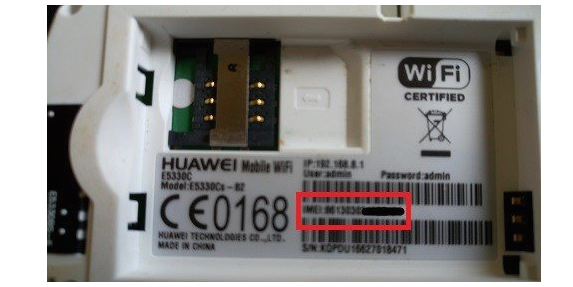
اکنون بسته به IMEI دستگاه شما ، باید یکی از موارد زیر را استفاده کنید:
برای اعداد IMEI با 35- ، از Huawei Unlock Code ماشین حساب v1 استفاده کنید
برای شماره های Imei که از 86 شروع می شود ، از Huawei Unlock Code ماشین حساب v2 استفاده کنید
برای روترهای هواوی ، از Huawei Unlock Code Calculator v3 استفاده کنید
کد IMEI خود را در یکی از ماشین حساب های فوق وارد کنید ، “محاسبه” را فشار داده و کد دریافت شده را کپی کنید.
اکنون دستگاه مودم هواوی خود را خاموش کرده و سیم کارت “نامعتبر” را وارد کنید. آن را روشن کنید و به صفحه اصلی دستگاه برگردید. به تنظیمات پیشرفته> تنظیمات تصویری> قفل دستگاه بروید.
در کادر درخواست کد باز کردن ، کدی را که از ماشین حساب قفل دریافت کرده اید ، وارد کنید و روی “اعمال” کلیک کنید.
نحوه ارتقاء سیستم عامل و داشبورد مودم هوآوی
اگر خودتان مودم را قبلا قفل کرده اید . لازم است قبل از اجرا مودم را ریست کنید
بنابراین Huawei Modem Unlocker را بارگیری کرده و آن را در دسک تاپ خود استخراج کنید
نکته راهنما:
اگر مشکل با رایانه یا لپ تاپ / نوت بوک شماست ، باید از Reimage Plus استفاده کنید که می تواند مخازن را اسکن کرده و پرونده های خراب و مفقود را جایگزین کند. این کار در بیشتر موارد ، در جایی صورت می گیرد که مسئله به دلیل خرابی سیستم ایجاد شود. می توانید با کلیک کردن Reimage را بارگیری کنید
پرونده .exe را از Huawei Modem Unlocker اجرا کنید و دستگاه Huawei خود را از طریق USB به رایانه خود وصل کنید. دکمه “refresh ” را فشار دهید و دستگاه شما باید بطور خودکار شناسایی شود.کادرهای انتخاب برای “خودکار کد-کد” و “مودم-خودکار قفل” را فعال کنید. اکنون READ MDM DATA را فشار داده و UNLOCK را فشار دهید. در آخر ، “calculate” را فشار داده و کد فلاش داده شده را بنویسید.
توجه: اگر این نرم افزار برای دستگاه شما کار نمی کند ، سعی کنید از Huawei Flash Code Generator استفاده کنید ، که IMEI دستگاه شما را درخواست می کند.در مرحله بعدی ، برای دستگاه خاص هواوی خود به سیستم عامل رسمی نیاز خواهید داشت. معمولاً می توانید آنها را در Firmwares Huawei – بیابید تا آنها را مستقیماً از طریق Appuals ارائه دهید. حتماً بروزرسانی سیستم عامل و به روزرسانی داشبورد را بارگیری کنید.
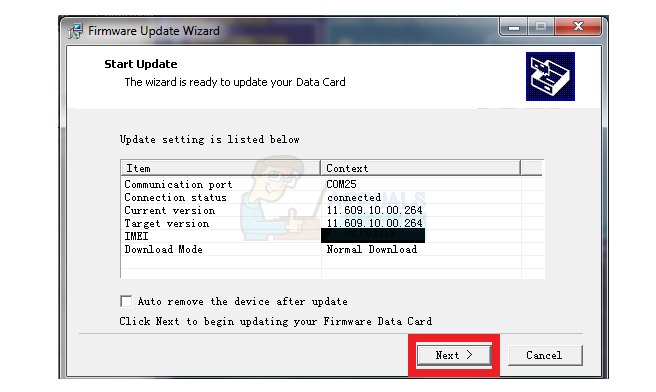
سیستم عامل را از طریق دسک تاپ خود از حالت فشرده خارج کرده و با اتصال دستگاه هوآوی خود به رایانه شخصی خود ، پرونده .exe را از پوشه سیستم عامل اجرا کنید. دستورالعمل های روی صفحه را دنبال کنید. از شما خواسته می شود یک کد فلاش را که باید از مراحل قبلی این راهنما داشته باشید ، بخواهید. برخی از دستگاه ها همچنین ممکن است کد hash را درخواست کنند ، که می توانید از اینجا دریافت کنید.سرانجام ، و از همه مهمتر ، حتی بعد از اینکه دستگاه Huawei خود را قفل کرده و آن را فلش کردید ، بیشتر از این احتمال دارد که داشبورد حامل همچنان شما را از استفاده از سیم کارتهای حامل دیگر ممانعت کند. بنابراین شما باید به جای نسخه مضمون حامل خود ، داشبورد را به داشبورد عمومی هواوی بکشید.به روزرسانی داشبورد .zip که قبلاً بارگیری کرده اید را بر روی دسک تاپ خود استخراج کنید ، و همان روشی را که برای چشمک زدن به روزرسانی سیستم عامل انجام داده اید ، دنبال کنید.
خودشه! اکنون دستگاه Huawei شما باید سیم کارت را از هر شرکت مخابراتی بپذیرد.
نکته: اگر هیچکدام از روش ها مشکل را برای شما حل نکرده اند ، توصیه می کنیم از ابزار تعمیر مجدد استفاده کنید که می تواند مخازن را برای جایگزینی پرونده های فاسد و گمشده اسکن کند. این کار در بیشتر موارد ، در جایی صورت می گیرد که مسئله به دلیل فساد سیستم ایجاد شود. بازخوانی همچنین سیستم شما را برای حداکثر کارایی بهینه می کند. می توانید با کلیک کردن اینجا ، Reimage را بارگیری کنید
